win11广告拦截在哪里设置 快速关闭Win11的所有广告推荐
更新时间:2024-02-16 15:44:23作者:jiang
Win11作为微软最新的操作系统版本,带来了许多令人兴奋的新功能和改进,其中一个让人感到不太满意的方面就是广告推荐的增加。许多用户抱怨这些广告的干扰和打扰,不仅影响了他们的工作效率,还破坏了操作系统的整体体验。所以如何快速关闭Win11的所有广告推荐成为了用户们关注的焦点。在本文中我们将探讨在Win11中设置广告拦截的方法,帮助用户摆脱这些令人讨厌的广告,享受纯净的操作系统体验。
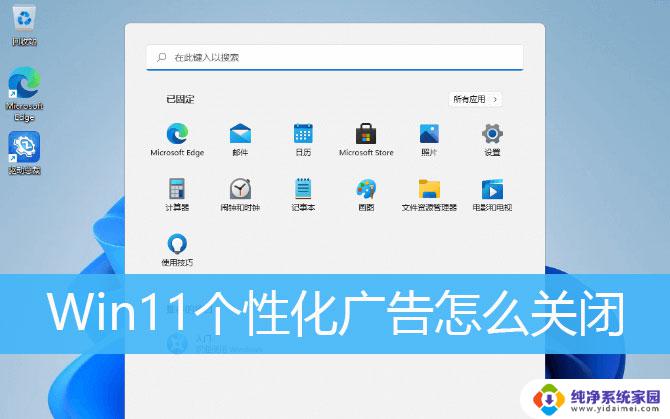
1、首先,按键盘上的Win键。或点击任务栏底部的Windows开始图标;
2、打开的开始菜单项中,选择所有应用下的设置;
3、Windows 设置窗口,左侧边栏,点击隐私和安全性;
4、隐私和安全性下,找到Windows 权限,再点击常规(广告 ID,本地内容,应用启动,设置建议,生产力工具);
5、当前路径为:隐私和安全性 > 常规,然后。通过滑动滑块,将显示的所有选项关闭即可;
win11怎么关闭弹窗广告? win11彻底关闭电脑右下角弹窗广告的技巧
以上就是win11广告拦截在哪里设置的全部内容,碰到同样情况的朋友们赶紧参照小编的方法来处理吧,希望能够对大家有所帮助。
win11广告拦截在哪里设置 快速关闭Win11的所有广告推荐相关教程
- 怎么样去掉win11系统的广告 Win11如何关闭系统个性广告推荐
- win11怎样拦截电脑弹窗广告 win11弹窗广告拦截软件
- win11关闭所有广告弹窗 Windows11关闭弹窗广告的方法
- win11如何屏蔽所有弹窗广告 Windows11广告弹窗怎么关闭
- win11怎么设置无弹窗广告 Windows11关闭广告弹窗的方法
- win11电脑弹窗广告怎么关闭 Win11开机弹窗广告怎么关闭
- win11屏保出现游戏广告怎么弄掉 Windows11如何关闭游戏广告
- win11屏幕老是游戏弹窗广告 Windows11广告弹窗关闭技巧
- win11关闭网页弹窗 Windows11关闭广告弹窗的方法
- win11去掉应用商店弹窗 Windows11广告弹窗如何关闭
- win11如何关闭协议版本6 ( tcp/ipv6 ) IPv6如何关闭
- win11实时防护自动开启 Win11实时保护老是自动开启的处理方式
- win11如何设置网页为默认主页 电脑浏览器主页设置教程
- win11一个屏幕分四个屏幕怎么办 笔记本如何分屏设置
- win11删除本地账户登录密码 Windows11删除账户密码步骤
- win11任务栏上图标大小 win11任务栏图标大小调整方法